11月8日に始まったAmazon Music Unlimited、個人的に気になっているのはファミリープランでした。我が家の家族構成は
- 私とヨメの人→二人ともiPhoneユーザ
- 長女→中学生、iPhoneユーザ
- 次女→小学生、mamorinoユーザ
なので、今回の対象は大人二人と中学生の長女です。
気になっていたこと
私とヨメの人はどうにでもなるのですが、一番気になっていたのは中学生の長女にAmazonアカウントを持たせないとAmazon Music Unlimitedを使えないというところ。ただ、一番「音楽聴き放題サービス」を使いたがっているのも長女ですし、いくつかある同種のサービスのうち、家族で使うと有利なプランが他にどんなものがあるのか、というあたりのところでした。
登録手順
まずAmazon Music Unlimitedのサイトにアクセスし、「30日間無料体験を始める」をクリックします。
下の画像では「個人プラン」が選択されていますが「ファミリープラン」の方を選択して「30日間無料体験を始める」をクリックします。
Amazonにログインしているユーザ(ここでは私)が会員登録者という扱いになります。
この画面から家族に対してメールを送信して、「家族として呼ぶ」アクションを起こします。
ここで入力するメールアドレスは、家族がAmazonのアカウントとして利用しているメールアドレスと必ずしも一致している必要はありません。
家族のメールアドレスを入力し、「同意して家族を招待する」をクリックすると、家族側にはこのようなメールが届きます。
このメールの「同意する」をクリックするとこのような画面になります。
例えば今回の場合うちの長女はAmazonのアカウントを持っていないので、一番下の「Amazon アカウントを作成」をクリックし、次の画面でメールアドレスやパスワードなどを指定します。
「Amazonアカウントを作成」をクリックすると、このような画面になって住所の入力を求められます。ひょっとするとここで入力した情報と、「会員登録者」の住所の一致を確認しているかもしれません。
「住所を追加」をクリックすると、以下のような画面になります。マスクを掛けていますが、内容としては「手続きに必要なため、<会員登録者>様にお客様の住所が開示されます。<招待された家族>様が入力されたメールアドレスを確認するため、<会員登録者>様に確認メールをお送りしました。<会員登録者>様にこちらの情報が開示されます」となります。つまり、招待された家族が入力した情報を、招待した側である「会員登録者」に開示したよ、というアラートとなります。



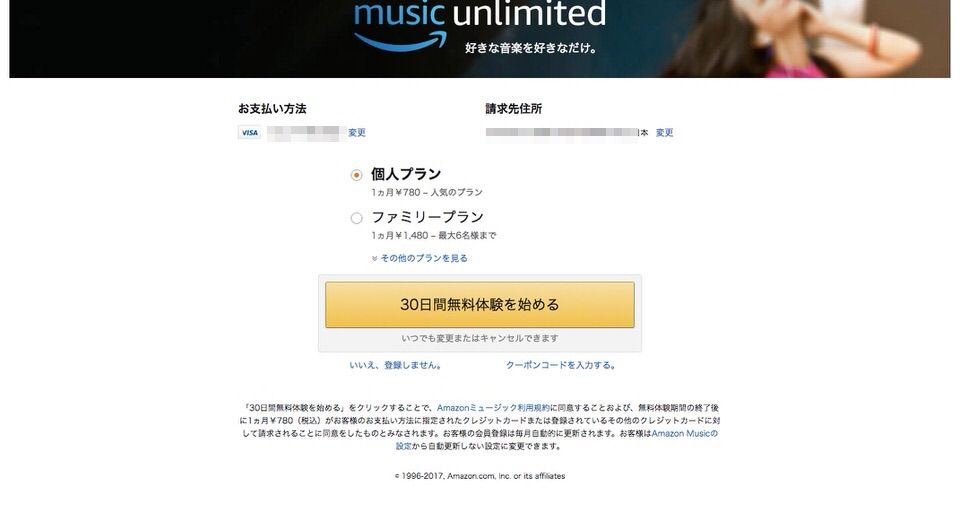














コメント